PPTにページ番号を挿入する方法
- 青灯夜游オリジナル
- 2021-01-07 16:08:39235318ブラウズ
PPT にページ番号を挿入する方法: 1. PPT ソフトウェアを開き、上部のメニュー バーで [挿入] - [ヘッダーとフッター (または [スライド番号])] を見つけ、[ヘッダーとフッター] (または「スライド番号」)」が表示されます。 「右足」ダイアログボックス; 2. 「スライド番号」チェックボックスをチェックし、「すべてに適用」をクリックすると、各ページにページ番号が挿入されます。

このチュートリアルの動作環境: Windows 7 システム、Microsoft Office PowerPoint 2016 バージョン、Dell G3 コンピューター。
PPT にページ番号を挿入する方法:
「スライド番号」チェックボックスをオンにして適用するだけです。
(PPT2016 を例に挙げます。他のバージョンも同様です)
1. メニュー バーで [挿入 - ヘッダーとフッター (または 'スライド番号')] を見つけ、[ヘッダー] 「右足」ダイアログボックスが表示されます。印刷プレビュー(「ファイル-印刷」)中に「ヘッダーとフッターの編集」を選択することもできます。

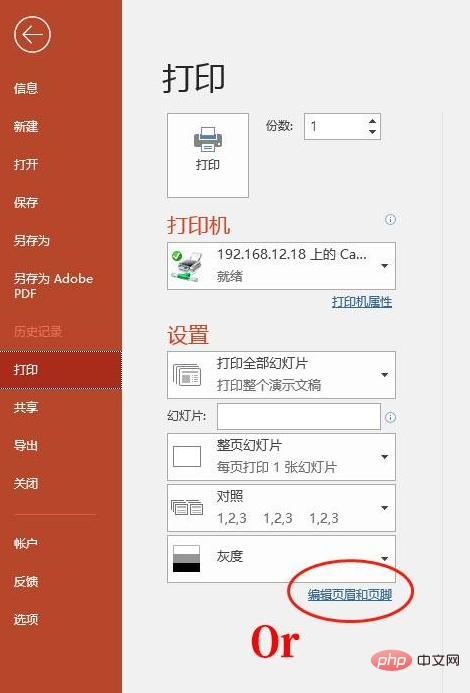
#2. [ヘッダーと右フッター] ダイアログ ボックスが表示されるので、[スライド番号] チェックボックスをオンにします。このとき、「適用」をクリックすると現在のスライドにのみページ番号が表示され、「すべてに適用」をクリックするとすべてのページにページ番号が表示されます。
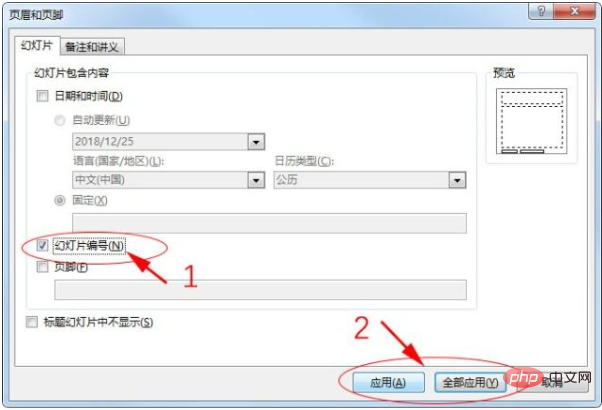

3. この方法を使用するための前提条件は、スライド マスターに「スライド番号」プレースホルダー (スライド番号の機能) がすでに含まれていることです。チェックボックスは、表示または非表示を制御するためだけです。マスター編集時に誤ってプレースホルダーを削除してしまった場合、どんなにいじってもページ番号が表示されなくなります。現時点では、マスター内の他のレイアウトから数値プレースホルダーをコピーするだけで済みます。

#4. 同時に、ページ番号の位置、サイズ、フォント、色などのさまざまな形式を自由かつ柔軟に設定することもできます。あなたが望むように。


関連記事をさらに読むには、PHP中文网 にアクセスしてください。 !
以上がPPTにページ番号を挿入する方法の詳細内容です。詳細については、PHP 中国語 Web サイトの他の関連記事を参照してください。

